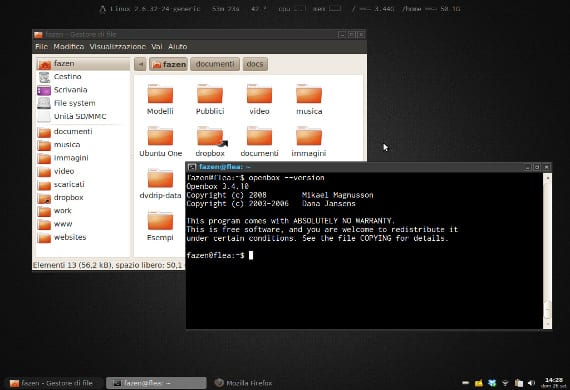
Alguns dias atrás, estávamos falando sobre gerenciadores de arquivos. Um assunto um tanto desconhecido. Pois bem, hoje, como nos tópicos anteriores, vamos repetir o tópico mas de uma forma mais prática. Vamos instalar um gerenciador de arquivos em nossa versão do Ubuntu e torná-lo o gerenciador de arquivos padrão.
Agora você está se perguntando o que COMO UM GERENTE DE ARQUIVOS PADRÃO? A coisa é simples, no GNU / Linux você decide, não a empresa ou a empresa.áQuem ou o autor, é o usuário e como regra geral - existe algum programa que resiste a isso - um programa não elimina a preeminência de outro no sistema, ou seja, tendo instalado Firefox não o impede de instalar outro navegador como crômio e da mesma forma que você tem um gerenciador de arquivos como Nautilus isso não significa que você não pode instalar outro gerenciador de arquivos como PCmanfmGenericName.
Faremos o caso prático com o gerenciador de arquivos Thunar, usado em Xubuntu e que é o mais comentado do blog, então você terá uma ajuda extra caso tenha algum problema com ele.
Primeiro vamos para o console ou terminal e escrevemos
sudo apt-get install thunar
Pressione "S" na pergunta e a instalação do gerenciador de arquivos começará. Uma vez instalado, só teremos que dizer ao Sistema o que queremos usar Thunar como o gerenciador de arquivos padrão e não Nautilus então teremos que agarrar os scripts.
O roteiro
Para fazer um script, só temos que criar em nossa pasta pessoal um arquivo de texto chamado "padrãothunar”Então nós o abrimos e copiamos isto:
#! / bin / bash ## Originalmente escrito por aysiu dos Fóruns do Ubuntu ## Este é um código GPL ## Portanto, melhore-o e relance-o ## Defina a parte para tornar o Thunar o padrão se parecer ser o apropriado action makethunardefault () {## Eu escolhi --no-install-recommends porque ## eu não queria trazer um monte de lixo, ## e Jaunty instala pacotes recomendados por padrão.
echo -e "\ nCertificando-se de que o Thunar está instalado \ n" sudo apt-get update && sudo apt-get install thunar --no-install-recommends ## Faz sentido mudar para o diretório?
## Ou todos os comandos individuais devem apenas fazer referência ao caminho completo?
echo -e "\ nAlterando para o diretório do inicializador de aplicativos \ n" cd / usr / share / applications echo -e "\ nCriando diretório de backup \ n" ## Faz sentido criar um diretório de backup inteiro?
## Deve ser feito o backup de cada arquivo no local?
sudo mkdir nonautilusplease echo -e "\ nLançador do manipulador de pasta de modificação \ n" sudo cp nautilus-folder-handler.desktop nonautilusplease / ## Aqui estou usando dois comandos sed separados ## Há uma maneira de agrupá-los para ter um ## O comando sed faz duas substituições em um único arquivo?
sudo sed -i -n 's / nautilus --no-desktop / thunar / g' nautilus-folder-handler.desktop sudo sed -i -n 's / TryExec = nautilus / TryExec = thunar / g' nautilus-folder- handler.desktop echo -e "\ nModificando o iniciador do navegador \ n" sudo cp nautilus-browser.desktop nonautilusplease / sudo sed -i -n 's / nautilus --no-desktop --browser / thunar / g' nautilus-browser. desktop sudo sed -i -n 's / TryExec = nautilus / TryExec = thunar / g' nautilus-browser.desktop echo -e "\ nModificação do iniciador de ícone do computador \ n" sudo cp nautilus-computer.desktop nonautilusplease / sudo sed -i -n 's / nautilus --no-desktop / thunar / g' nautilus-computer.desktop sudo sed -i -n 's / TryExec = nautilus / TryExec = thunar / g' nautilus-computer.desktop echo -e "\ nIniciador de ícone de modificação da página inicial \ n "sudo cp nautilus-home.desktop nonautilusplease / sudo sed -i -n 's / nautilus --no-desktop / thunar / g' nautilus-home.desktop sudo sed -i -n 's / TryExec = nautilus / TryExec = thunar / g 'nautilus-home.desktop echo -e "\ nModificação do iniciador geral do Nautilus \ n" sudo cp nautilus.desktop nonautilusp lease / sudo sed -i -n 's / Exec = nautilus / Exec = thunar / g' nautilus.desktop ## Este último bit, não tenho certeza, deve ser incluído ## Veja, a única coisa que não muda para o ## novo padrão do Thunar é clicar nos arquivos na área de trabalho, ## porque o Nautilus está gerenciando a área de trabalho (portanto, tecnicamente ## não está iniciando um novo processo quando você clica duas vezes ## em um ícone lá).
## Então, isso mata completamente o gerenciamento de ícones da área de trabalho ## Tornando a área de trabalho bastante inútil ... seria melhor ## manter o Nautilus lá em vez de nada? Ou foi tão longe ## que o Xfce gerenciou a área de trabalho no Gnome?
echo -e "\ nAlterando o inicializador do Nautilus \ n" sudo dpkg-divert --divert /usr/bin/nautilus.old --rename / usr / bin / nautilus && sudo ln -s / usr / bin / thunar / usr / bin / nautilus echo -e "\ nRemovendo o Nautilus como gerenciador de desktop \ n" killall nautilus echo -e "\ nThunar agora é o gerenciador de arquivos padrão. Para retornar o Nautilus ao padrão, execute este script novamente. \ N "} restorenautilusdefault () {echo -e" \ nMudando para o diretório do inicializador de aplicativos \ n "cd / usr / share / applications echo -e" \ nRestaurando arquivos de backup \ n "sudo cp nonautilusplease / nautilus-folder-handler.desktop.
sudo cp nonautilusplease / nautilus-browser.desktop.
sudo cp nonautilusplease / nautilus-computer.desktop.
sudo cp nonautilusplease / nautilus-home.desktop.
sudo cp nonautilusplease / nautilus.desktop.
echo -e "\ nRemovendo a pasta de backup \ n" sudo rm -r nonautilusplease echo -e "\ nRestaurando o iniciador do Nautilus \ n" sudo rm / usr / bin / nautilus && sudo dpkg-divert --rename --remove / usr / bin / nautilus echo -e "\ nComo fazer com que o Nautilus gerencie a área de trabalho novamente \ n" nautilus --no-default-window & ## A única mudança que não foi desfeita é a instalação do Thunar ## O Thunar deve ser removido? Ou apenas ficou preso?
## Não quer carregar o script com muitas perguntas?
} ## Certifique-se de sair se algum comando não for concluído com sucesso.
## Obrigado ao nanotube por este pequeno trecho de código das primeiras ## versões do UbuntuZilla set -o errexit trap 'echo "O comando anterior não foi concluído com sucesso. Saindo. "'ERR ## Este é o código principal ## É necessário colocar um elseif aqui? Ou ## é redundante, visto que o diretório praticamente ## existe ou não?
## Existe uma maneira melhor de controlar se ## o script foi executado antes?
Nós o salvamos e o script está pronto. Agora vamos ao terminal e escrevemos isso
chmod 777 defaultthunar
./defaulthunar
E a execução começará, depois disso só temos que repetir esta última etapa se quisermos ter Nautilus. Espero que você experimente e será útil para você. Você vai me dizer o que parece para você. Saudações.
Mais informação - Instalando Thunar 1.5.1 no Xubuntu 12.10, gerenciadores de arquivos no Ubuntu,
Fonte - Ajude o Ubuntu
Imagem - fazen
Isso é muito bom, mas você acha que poderia usar outra pessoa como o golfinho ou usar o nautilus no xubuntu, por exemplo. Se você sabe como me enviar um e-mail por favor jonivancordero@gmail.com